Python - один из самых популярных языков программирования, который часто используется для написания скриптов, приложений и программ. Однако, при распространении готового приложения на компьютерах без установленного Python может возникнуть проблема, ведь не у всех пользователей установлен интерпретатор. Решением этой проблемы может стать создание исполняемого файла (exe) из скрипта Python.
В этой статье мы рассмотрим пошаговое руководство по созданию exe файла из скрипта Python в среде разработки PyCharm. Этот процесс может показаться сложным на первый взгляд, но с нашей помощью вы сможете с легкостью создать исполняемый файл, который можно запустить на любом компьютере без установленного интерпретатора Python.
Шаг 1. Установка PyInstaller
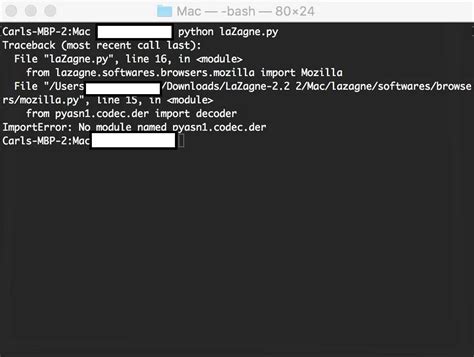
Перед тем, как приступить к созданию exe файла из скрипта Python, необходимо установить PyInstaller. Для этого откройте терминал в PyCharm и выполните следующую команду:
- Для установки PyInstaller с помощью pip выполните команду:
pip install pyinstaller
После успешной установки PyInstaller вы будете готовы к переходу ко следующему шагу.
Шаг 2. Написание скрипта в PyCharm
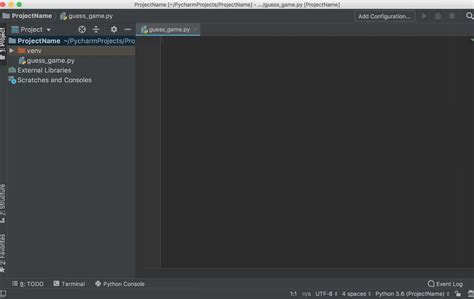
1. Откройте PyCharm и создайте новый проект, либо откройте существующий.
2. Создайте новый файл Python, нажав на кнопку "File" в верхнем меню, затем "New" и выбрав "Python File".
3. Напишите необходимый код Python в открывшемся файле. Убедитесь, что код выполняет нужные действия для вашей программы.
4. Сохраните файл, используя комбинацию клавиш Ctrl + S или выбрав "File" -> "Save".
5. Убедитесь, что код корректно работает в среде PyCharm без ошибок.
| Пример кода: |
|
6. После завершения написания и проверки кода можно перейти к следующему шагу по созданию exe файла из скрипта Python.
Шаг 3. Конфигурация PyInstaller
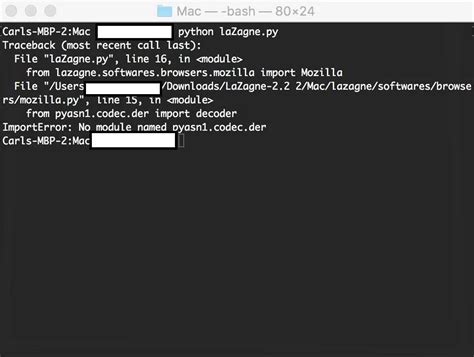
Для того чтобы создать exe файл из скрипта Python в PyCharm, необходимо правильно сконфигурировать PyInstaller. Следуйте этим инструкциям:
- Откройте терминал в PyCharm, набрав сочетание клавиш Ctrl + Alt + T.
- Установите PyInstaller с помощью команды:
pip install pyinstaller. - После установки PyInstaller перейдите в директорию, в которой находится ваш скрипт Python, с помощью команды
cd путь_к_директории. - Теперь выполните команду для создания exe файла:
pyinstaller --onefile ваш_скрипт.py. - После успешного завершения, найдите exe файл в папке
dist, которая появится в той же директории, что и ваш скрипт.
Шаг 4. Создание exe файла
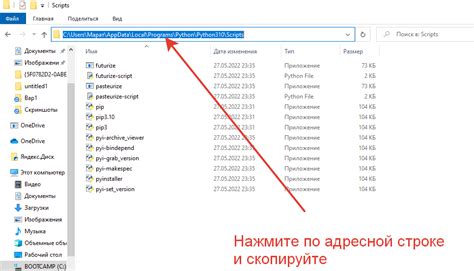
1. Откройте терминал в PyCharm, перейдите в папку с вашим скриптом Python.
2. Введите команду: pyinstaller имя_вашего_скрипта.py
3. Дождитесь завершения процесса компиляции. После этого в папке, где находится ваш скрипт, будет создана папка "dist".
4. Перейдите в папку "dist". В ней будет лежать ваш exe файл, который можно запустить на любом компьютере без установки Python.
Вопрос-ответ

Как создать exe файл из скрипта Python в PyCharm?
Для создания exe файла из скрипта Python в PyCharm, можно воспользоваться сторонними библиотеками, такими как PyInstaller или cx_Freeze. Сначала необходимо установить выбранную библиотеку через pip, затем в терминале PyCharm выполнить команду для создания exe файла. Например, для PyInstaller это может быть команда вида: pyinstaller --onefile script.py. Это преобразует ваш скрипт Python в исполняемый exe файл.
Какие преимущества создания exe файла из скрипта Python?
Создание exe файла из скрипта Python позволяет обеспечить возможность запуска программы на компьютерах без установленного интерпретатора Python. Это упрощает распространение и использование программы, делая её доступной для пользователей с минимальными техническими навыками. Кроме того, exe файл может быть легче распространять и использовать в коммерческих проектах.



